¿Quieres configurar el seguimiento de Google Analytics eCommerce para tu tienda online? El seguimiento de tu tienda WooCommerce te ayudará a mejorar el recorrido del usuario y aumentar tus ventas. Es una práctica habitual para saber qué productos se venden más en tu tienda online.
En este artículo, te mostraremos cómo configurar fácilmente el seguimiento de Google Analytics eCommerce para tu tienda WooCommerce.
Qué es el seguimiento de eCommerce y en qué se diferencia?
Probablemente ya monitoriza el tráfico de su sitio web / blog con Google Analytics. Te permite optimizar tu sitio para los usuarios, para que puedas obtener más tráfico. También podrías monitorizar el tráfico de tu tienda WooCommerce como sitio web general en Google Analytics.
Del mismo modo, el seguimiento de eCommerce (más precisamente, el seguimiento de eCommerce mejorado) también es una opción en el panel de Google Analytics que te da una visión completa de las compras en tu tienda. Te ayudará a entender a tus clientes potenciales, para que puedas mejorar las páginas de productos más visitadas y hacerlas aún mejores para tus clientes.
Sin embargo, necesitarás habilitar el seguimiento mejorado de Google Analytics eCommerce para WooCommerce para rastrear el comportamiento de compra de tus clientes. El seguimiento de eCommerce mejorado te ayudará a extraer algunos informes importantes en Google Analytics como el comportamiento de compra, el comportamiento de pago, el rendimiento de las listas de productos, el rendimiento de las ventas, los informes de marketing y mucho más.
Estos informes añaden enormes beneficios a tu tienda WooCommerce. Vamos a discutir algunos de los informes en detalle.
Informe de comportamiento de compra
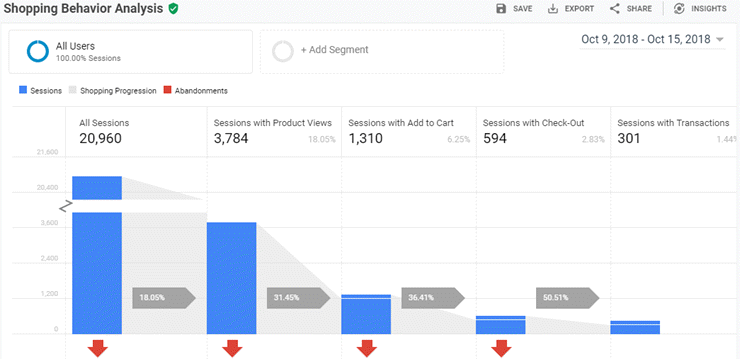
Se trata de un potente informe que le ofrece una visión completa del recorrido de sus clientes. Puede realizar un seguimiento de cada cliente para conocer las vistas del producto, las pulsaciones en el botón de pago, las compras finalizadas y los procesos de pago.
Además, le dará una idea de dónde se interrumpe el recorrido de su cliente. Por ejemplo, si un cliente pulsa el botón de pago pero nunca completa la compra. Entonces puedes mejorar el proceso específico en tu tienda WooCommerce para que tus clientes finalicen sus compras y realicen los pagos.
Informe de rendimiento de listas de productos
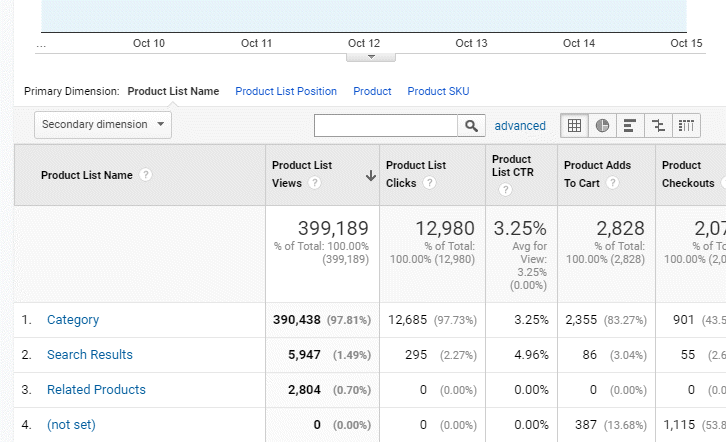
Es un informe importante para trazar el recorrido de un cliente en sus páginas de productos. Con las listas de productos, puede establecer upselling y cross selling para sus clientes. Este informe muestra el rendimiento de las listas de productos relacionados. Dado que se trata de un generador de ingresos para su tienda en línea, debe asegurarse de que las listas de productos se gestionan correctamente.
También puede supervisar el rendimiento de un producto individual e identificar los detalles completos sobre upsells, número de pedidos, cancelaciones y mucho más.
Informes de marketing
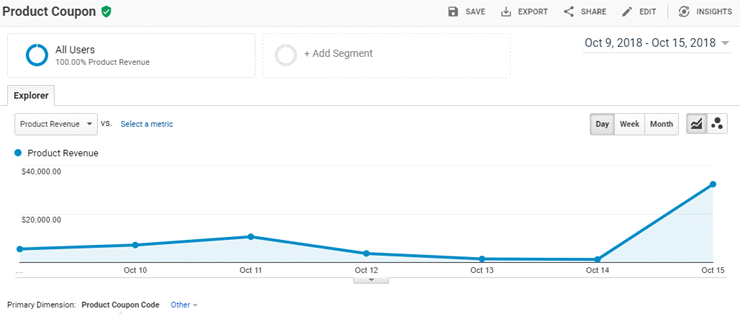
Muchas tiendas online crean estrategias de marketing y quieren configurar Google Analytics con WordPress para hacer un seguimiento de cada campaña por separado. Los informes de marketing en el seguimiento de eCommerce de Google Analytics para su tienda WooCommerce hacen precisamente eso.
Si trabajas con afiliados, puedes seguir fácilmente las estadísticas sobre qué afiliado está enviando más clientes a tu tienda. En la información detallada, puede supervisar los ingresos, el número de pedidos, las transacciones realizadas con éxito y mucho más.
También puede configurar el seguimiento de sus códigos de cupón. Te permite obtener datos completos sobre qué código de cup ón tiene más ventas y viceversa.
Cómo configurar el seguimiento de Google Analytics eCommerce para WooCommerce
Lo primero que debe hacer es instalar y activar el plugin MonsterInsights. Para más detalles, consulte nuestra guía paso a paso sobre cómo instalar un plugin de WordPress.
Tras la activación, tendrás que visitar la página Insights ” Configuración. Desde allí, haga clic en el botón Autenticar con su cuenta de Google.
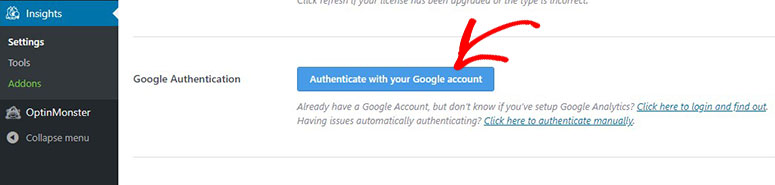
Para obtener instrucciones completas, debe seguir esta guía sobre cómo conectar correctamente Google Analytics con MonsterInsights.
Después de la conexión exitosa, tendrá que visitar Insights ” Addons para instalar y activar el addon MonsterInsights eCommerce.
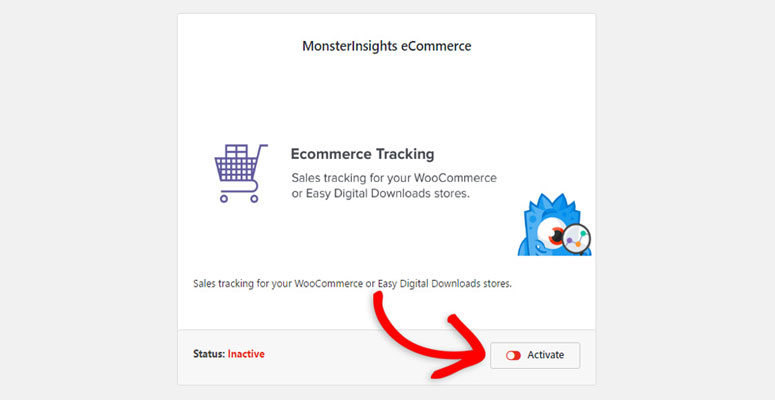
Una vez activado, inicie sesión en su panel de Google Analytics. A continuación, tendrá que hacer clic en el nombre de su sitio web en el que desea configurar el seguimiento de comercio electrónico.
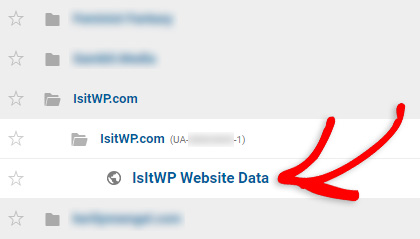
Ahora, vaya a la configuración de administración en la barra lateral izquierda.
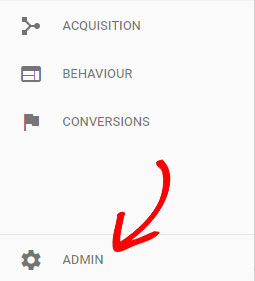
En esta página, tendrás que ir a Configuración de comercio electrónico en la parte derecha de la pantalla.
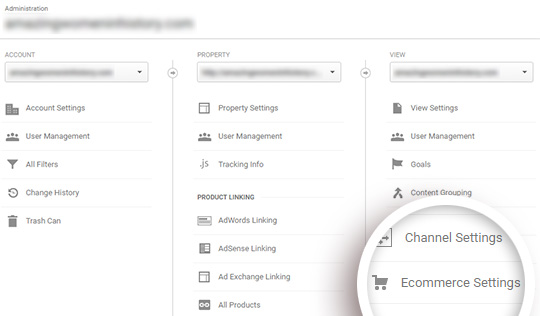
A continuación, active las opciones Estado y Productos relacionados. Ya hemos hablado de estas opciones en la introducción.
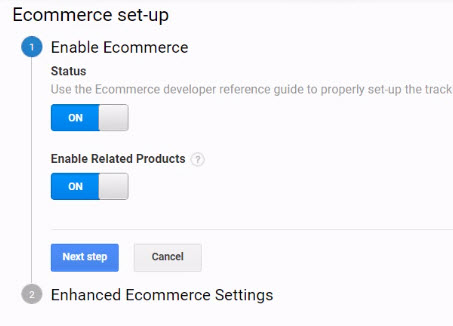
Una vez activadas, haga clic en el botón Siguiente para continuar.
Aparecerá la opción Configuración mejorada de comercio electrónico. Debe habilitar esta opción de informes para ver todos los informes en Google Analytics.
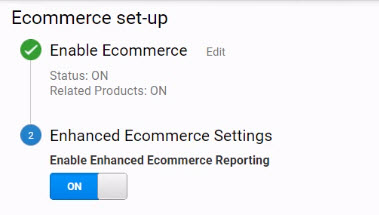
Ahora, vuelva a su área de administración de WordPress. Visite la página Insights ” Configuración y haga clic en la pestaña Seguimiento. En el menú de la izquierda, vaya a eCommerce y haga clic en el ajuste Use Enhanced eCommerce.
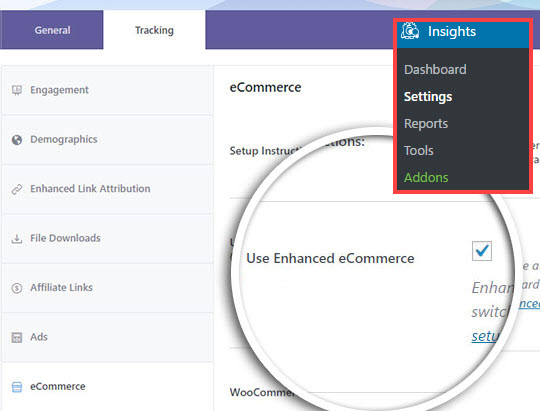
Leer más:: Los mejores plugins de comercio electrónico para WordPress.
Eso es todo. Ya puedes ver los informes completos de tu tienda WooCommerce con el seguimiento de eCommerce de Google Analytics de MonsterInsights.
Esperamos que este artículo te haya ayudado a aprender cómo configurar el seguimiento de Google Analytics eCommerce para WooCommerce. También puede consultar nuestra guía sobre cómo configurar el seguimiento de descargas en WordPress con Google Analytics.

hey!
If I have a problem tracking my ecommerce with Google Analytics – even though I have GA installed on the site, there is no data coming through to google analytics, so wondering will the pro version is able to track all of the ecommerce data and provide it to GA?
Thanks
For eCommerce tracking, you’ll have to install the pro version of MonsterInsights.
this is not free or at least not anymore. You must upgrade to the paid version to get the eCommerce add-on